Ce este un fișier EML?
Deschiderea EML cu clienții de e-mail
Deci, știm scopul fișierelor EML. Deoarece astfel de fișiere sunt utilizate numai pentru trimiterea mesajelor prin e-mail, este logic să presupunem că clienții de e-mail ar trebui să se ocupe perfect de acest format. Așa este.
Să examinăm exemplul unuia dintre clienții de corespondență, să considerăm principiul deschiderii conținutului fișierului EML. Și în ciuda faptului că diferite programe de mail au o interfață diferită, toate au un principiu de lucru similar. În cazul nostru, vom lua în considerare exemplul, bazându-ne pe programul Mozilla Thunderbird.
Dacă dețineți Mozilla Thunderbird, puteți deschide fișierul EML după cum urmează:
- În colțul din dreapta sus al programului, faceți clic pe butonul Meniu sub forma a trei linii orizontale.
- În meniul care apare, faceți clic pe butonul Fișier. unde selectați Deschidere mesaj salvat.
- În fereastra care se deschide, specificați unde este stocat fișierul pe PC.
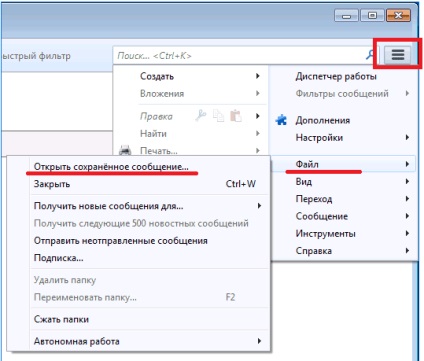
După efectuarea acestor manipulări, conținutul fișierului va fi afișat în fereastra clientului.
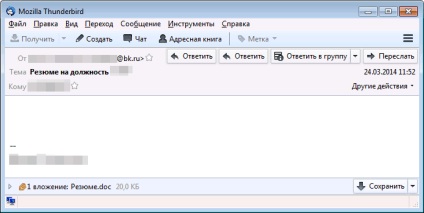
Deschiderea EML cu vizualizatorul de fișiere EML
În cazul în care nu dețineți oricare dintre programele e-mail și nu au nici o dorință de a le instala pe computerul dvs., puteți utiliza un program excelent capabil de a deschide corect EML-fișiere. Acest program este numit EML File Viewer.
Descărcați pe computerul dvs. EML File Viewer pe site-ul oficial al dezvoltatorilor acestui program. Există atât versiuni gratuite, cât și gratuite.
Când programul este descărcat și instalat, pentru a deschide EML, procedați în felul următor:
- Deschideți vizualizatorul de fișiere EML.
- În coloana din stânga, specificați calea către fișierul EML necesar și încărcați-l.
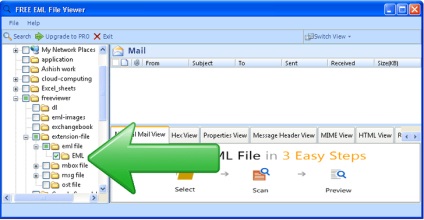

Deschiderea EML utilizând instrumentele standard Windows
Pentru absolut prea leneși sau pentru cei care nu au mult timp, există o modalitate care nu implică descărcări.
Puteți deschide o extensie EML folosind un notepad obișnuit, care se află pe fiecare "Windows". Pentru a face acest lucru:
- Găsiți fișierul EML necesar.
- Faceți clic pe acest fișier cu butonul drept al mouse-ului și faceți clic pe elementul Deschidere cu.
- Printre programele disponibile, selectați Notepad.
Dezavantajul acestei metode este că nu numai textul mesajului destinat utilizatorului va fi afișat în notebook, dar toate link-urile și etichetele HTML vor fi afișate.
Sperăm că am explicat ce fișiere EML sunteți și v-am informat despre cum să deschideți astfel de fișiere pe computerul dvs.
Articole similare
Trimiteți-le prietenilor: